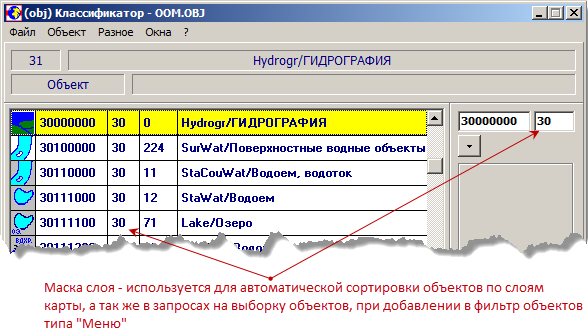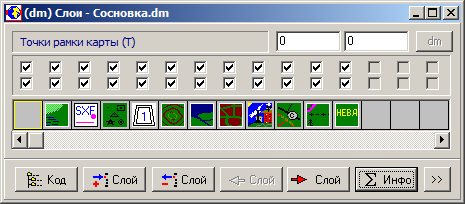Параметры настроек третьей страницы «Отношение» диалога «Фильтр» задействуются при выполнении пространственного запроса только при установленном условии «Отношение» в нижней строке настроек фильтра:

Блок «Выборка»[u68] – условия попадания объектов в выборку, а так же условия предъявления объекта в выборке при переходе к объекту на карте по счётчику кнопками  и
и  в диалоге «Выборка»
в диалоге «Выборка»

Ø Оба объекта – Счётчик выборки соответствует количеству участвующих в отношении объектов страниц фильтра «Первый объект и «Второй объект».
При переходе к выбранному объекту, идёт подсветка контуров обоих объектов, состоящих в указанном отношении, в соответствии настройками функционального меню «Настройка/Объекты…», активный объект при этом из параметров страницы фильтра «Первый объект». В данном режиме так же подсвечивается область пересечения полигональных объектов, если в опциях отключена заливка областей.
Ø Первый объект – Счётчик выборки соответствует количеству объектов участвующих в отношении из страницы фильтра «Первый объект»
При переходе к выбранному объекту активный объект из параметров страницы фильтра «Первый объект», подсветка второго объекта, а так же подсветка области пересечения полигонов отключены.
Ø Второй объект – Счётчик выборки соответствует количеству объектов участвующих в отношении из страницы фильтра «Второй объект»
При переходе к выбранному объекту активный объект из параметров страницы фильтра «Второй объект», подсветка первого объекта, а так же подсветка области пересечения полигонов отключены.
Ø Первый длиннее – Счётчик выборки по количеству объектов с более протяжённой метрикой, участвующих в установленном отношении.
При переходе к выбранным объектам активный объект с более протяжённой метрикой.
Ø Первый короче – Счётчик выборки по количеству объектов с менее протяжённой метрикой, участвующих в установленном отношении.
При переходе к выбранным объектам активный объект с менее протяжённой метрикой.
[u69]
Блок «Объекты»:
Ø Учёт равенства кодов, типов и индексов из страниц фильтра «Первый объект» и «Второй объект»

В полях Код, Тип, Индекс используется три параметра:
" - " – не анализируется;
" = " – равно;
" <> "– не равно.
Ø Блок исключений пар объектов. Настройка списка «Исключения»
Блок исключений позволяет дополнительно включать или отключать в парном фильтре анализ отношения для конкретных пар кодов объектов.

 – сохранение списка пар блока исключений и выход из диалога «Исключения»
– сохранение списка пар блока исключений и выход из диалога «Исключения»
 – выход из диалога «Исключения» без сохранения изменений
– выход из диалога «Исключения» без сохранения изменений
 – возврат последнего сохранённого списка пар
– возврат последнего сохранённого списка пар
 – поменять местами коды первого и второго объекта
– поменять местами коды первого и второго объекта
 – добавление пары в список
– добавление пары в список
 – удаление выделенной строки из списка
– удаление выделенной строки из списка
 – сохранение изменений в выделенной строке списка, в случае редактирования строки после добавления её в список
– сохранение изменений в выделенной строке списка, в случае редактирования строки после добавления её в список
Ø Связь (учёт связи между Первым и Вторым объектами фильтра)

| Учёт связи:
| Первый объект/Второй объект:
|
| "-" – не анализируется;
"да" – наличие связи;
"нет"– нет связи.
| "-" – не анализируется;
"1:2" – 1-й объект дочерний, 2-й родительский;
"2:1"– 1-й объект родительский, 2-й дочерний.
"2:2"– отношение между атрибутами одного объекта в объектно-ориентированной модели данных (*new).
|
Блок «Семантика» – учёт равенства значений характеристик объектов

При указании одиночных номеров характеристик по умолчанию Первого и Второго объектов соответственно «0» и «0» сравнение происходит по всем характеристикам, если в окне расширенных правил выбора характеристик для сравнения «Фильтр (атрибуты)», которое открывается при нажатии кнопки  , не задан перечень характеристик подлежащих сравнению или перечень исключаемых из сравнения характеристик.
, не задан перечень характеристик подлежащих сравнению или перечень исключаемых из сравнения характеристик.
При установке условия равенства, где используются пределы отклонения, становится доступно для редактирования поле для задания предела отклонения от значения, в котором можно указать предел отклонения от сравниваемого значения.
Пример выборки объектов, учитывая равенство значений числовых характеристик абсолютной высоты (№ характеристики у обоих объектов «4»), с разницей между значениями не больше «2»:

Варианты сравнения:
· " - " – не анализируется
· " равна " – равенство значений характеристик с учётом регистра
· " равна ~ " – равенство значений с заданным пределом отклонения (используется для числовых значений характеристик)
· " равна ~(%) " – равенство числовых значений в процентном исчислении с заданным пределом отклонения
· " равна (Аа) " – равенство значений характеристик без учёта регистра
· " равна (Аа.) " – поиск равных значений без учёта сокращения в конце слова и без учёта регистра
· " равна (-Аа.) " – поиск равных значений без учёта сокращения в начале и в конце слова и без учёта регистра
· " равна (а%.) " – равенство текстовых значений характеристик в процентном исчислении с заданным пределом отклонения в процентах
Блок «Метрика» – типы метрических отношений между объектами страниц фильтра «Первый объект» и «Второй объект»

Ø Совмещение метрическое – Каждая метрическая точка первого объекта совпадает с какой-либо метрической точкой второго объекта.
Ø Совмещение граничное – Каждая граничная точка первого объекта совпадает с какой-либо граничной точкой второго объекта.
Ø Примыкание метрическое – Метрическая точка первого объекта совпадает с какой-либо метрической точкой второго объекта с указанной точностью.
Ø Примыкание граничное – Метрическая точка одного объекта совпадает с какой-либо граничной точкой другого объекта с указанной точностью.
Ø Принадлежность – Все метрические точки первого объекта совпадают с внутренними точками второго площадного объекта.
Ø Пересечение – У двух объектов имеется хотя бы одна общая граничная или внутренняя точки, за исключением примыкания.
Ø Смежность – Некоторые метрические точки первого объекта совпадают с некоторыми граничными точками второго объекта.
Ø Согласование [х] – Некоторые метрические участки первого объекта не согласуются с соответствующими участками второго объекта.
Ø Пересечение [х] – У двух объектов имеется хотя бы одна общая граничная точка, за исключением примыкания (проверка наличия/отсутствия общей точки метрики при пересечении объектов).
Ø Принадлежность [2 -> 1] – Все метрические точки второго объекта совпадают с внутренними точками первого площадного объекта.
Ø Направление [х] – Направления метрики первого и второго объектов не совпадают.
Уточняющие параметры метрического отношения Первого и Второго объектов (меняются в зависимости от выбранного типа метрического отношения):
Полигон

При включённых опциях знаки или подписи будут рассчитываться как площадные объекты по их габаритной рамке.
Точность

Если одна из ячеек в каком-то режиме не доступна для заполнения параметров, то достаточно внести только значения расхождения.
" [ ] " – больше или равно
" <> " – больше, меньше
Примыкание, точка

В блоке «Примыкание, точка» можно настроить различные варианты рассогласований участков метрики Первого и Второго объектов.
*Пояснение к параметрам примыкания поля «Второй объект»
ü Внутренние точки – учитываются все точки метрики кроме первой и последней;
ü Крайние точки – учитываются только первая и последняя точка метрики;
ü Граничные точки – учитываются только рёбра, а не точки метрики.
Принадлежность

При установленных опциях:
ü [u70] Учитывать дырки – при поиске Первого объекта внутри контура Второго объекта игнорируются объекты, находящиеся в дырке Второго объекта
ü +Точки на границе – игнорируются знаки, имеющие только одну координатную точку, которая совпадает с метрикой Второго объекта
Пересечение

Количество пересечений:
" > " – больше указанного значения
" < " – меньше указанного значения
" = " – равно указанному значению
11.5.14 Пакеты…
Пакет – это список команд, каждая из которых состоит из списка операций, автоматически выполняемых над объектами карты, отобранными в выборку. Выборка создается автоматически перед выполнением каждой операции по заранее настроенному фильтру или внутри самой операции без предварительной настройки фильтра. Пакеты хранятся в файлах с расширением «*.PKG» в папке «pkg» основного каталога ПК «Нева».
При выборе функции «Пакеты…» в меню «Выборка» появляется окно списка пакетов.

Назначение кнопок списка пакетов:
Ø  – Создать новый пакет
– Создать новый пакет
Ø  –Сохранить копию выделенного пакета с другим именем.
–Сохранить копию выделенного пакета с другим именем.
Ø  – Удалить выделенный пакет
– Удалить выделенный пакет
Ø  –Редактирование состава команд выделенного пакета
–Редактирование состава команд выделенного пакета
Ø  – Сохранение результатов редактирования и выход из диалога «Пакет»
– Сохранение результатов редактирования и выход из диалога «Пакет»
При нажатии кнопки  появляется окно «Пакет», в котором можно редактировать состав команд пакета.
появляется окно «Пакет», в котором можно редактировать состав команд пакета.

Назначение кнопок состава пакета:
Ø  – Создание новой команды списка в составе пакета
– Создание новой команды списка в составе пакета
Ø  – Удаление текущей команды списка из состава пакета
– Удаление текущей команды списка из состава пакета
Ø  – Редактирование названия текущей команды из списка пакета
– Редактирование названия текущей команды из списка пакета
Ø  – Создание или редактирование второго названия текущей команды списка состава пакета. В случае наличия второго названия у команды, оно является приоритетным и отображается в шапке окна «Пакет», а так же в выпадающем списке состава команд пакета диалога «Выборка»
– Создание или редактирование второго названия текущей команды списка состава пакета. В случае наличия второго названия у команды, оно является приоритетным и отображается в шапке окна «Пакет», а так же в выпадающем списке состава команд пакета диалога «Выборка»
Ø  – Редактирование состава операций команды пакета
– Редактирование состава операций команды пакета
Ø  – Вставка в состав команду из готового пакета (указывается пакет, затем выбирается название команды данного пакета, которая будет добавлена в текущий состав команд)
– Вставка в состав команду из готового пакета (указывается пакет, затем выбирается название команды данного пакета, которая будет добавлена в текущий состав команд)
Ø  – Создание новой команды со списком операций путём импорта файла *.chk (файл настроек страницы контроля от приложения проверки карт OTK.exe).
– Создание новой команды со списком операций путём импорта файла *.chk (файл настроек страницы контроля от приложения проверки карт OTK.exe).
Ø  – сохранение изменений и выход из диалога «Пакет»
– сохранение изменений и выход из диалога «Пакет»
Ø  – Выход из диалога «Пакет» без сохранения изменений
– Выход из диалога «Пакет» без сохранения изменений
Для редактирования состава операций команды пакета необходимо нажать кнопку  , при этом на экране появится окно под заголовком «Команда»:
, при этом на экране появится окно под заголовком «Команда»:

Окно «Команда» содержит список операций, выполняемых в данной команде, в виде таблицы со столбцами «N», «^», «ini», «dbf», «Name».
Ø N – порядковый номер операции;
Ø ^ – связка;[u71]
Ø ini – признак наличия настраиваемых параметров у выполняемой операции (X – наличие; «пустое поле» – отсутствие);
Ø dbf – признак наличия собственного фильтра у выполняемой операции (X – наличие; «пустое поле» – отсутствие). В случае отсутствия собственного фильтра, действие производится с объектами выборки от предыдущей операции. У ряда операций, например «Включить все слои», «Сжать файл карты» «Упорядочить по слоям», не предусмотрено наличие собственного фильтра, т.к данные операции производятся со всей картой;
Ø Name – название операции
Назначение кнопок состава операций команды:
·  – добавление настроенной операции в список операций данной команды
– добавление настроенной операции в список операций данной команды
·  – удаление выделенной операции из списка операций
– удаление выделенной операции из списка операций
·  – замена текущей операции. Следует нажимать каждый раз, когда изменяются значение любого поля настойки данной операции, а так же параметры функции или фильтра операции.
– замена текущей операции. Следует нажимать каждый раз, когда изменяются значение любого поля настойки данной операции, а так же параметры функции или фильтра операции.
·  – перемещение выделенной операции вверх/вниз в списке операций
– перемещение выделенной операции вверх/вниз в списке операций
·  – копирование операции в буфер и вставка операции из буфера
– копирование операции в буфер и вставка операции из буфера
·  – удаление параметров настроек функции или фильтра текущей операции (соответственно слева функции, справа фильтра)
– удаление параметров настроек функции или фильтра текущей операции (соответственно слева функции, справа фильтра)
·  – вызов диалога настроек параметров выбранной функции
– вызов диалога настроек параметров выбранной функции
·  – вызов диалога «Фильтр» для настройки параметров выборки объектов к текущей операции
– вызов диалога «Фильтр» для настройки параметров выборки объектов к текущей операции
·  – сохранение изменений и выход из диалога «Команда»
– сохранение изменений и выход из диалога «Команда»
·  – Выход из диалога «Команда» без сохранения изменений
– Выход из диалога «Команда» без сохранения изменений
Создание цикла в пакете:
Для задания цикла в пакете служит функция «[ goto]», которая находится в самом низу списка библиотеки функций. После указания команды и настройки фильтра при нажатии на кнопку  появится окно
появится окно  , в котором необходимо указать метку строки из списка операций, на которую требуется вернуться при соблюдении условий фильтра. Метка задаётся в строке с названием операции. Признаком метки является символ «$», который ставится в начале строки, всё то, что следует после символа «$» до первого пробела является меткой строки. Пример строки с меткой «m1» в названии операции пакета:
, в котором необходимо указать метку строки из списка операций, на которую требуется вернуться при соблюдении условий фильтра. Метка задаётся в строке с названием операции. Признаком метки является символ «$», который ставится в начале строки, всё то, что следует после символа «$» до первого пробела является меткой строки. Пример строки с меткой «m1» в названии операции пакета:
$m1 Удаление пробелов – название операции пакета;
[goto] $m1 – переход на строку с меткой «m1» при выполнении условия фильтра;
Пример окна команд пакета с операциями, в которых используется цикл:

Пакетная обработка карты
Выбор готовых пакетов и запуск пакетных операций осуществляется из диалога «Выборка», который открывается по команде функционального меню «Окна/Выборка» или горячей клавишей F9. После открытия диалога необходимо переключить режим работы выборки в блоке «Выполнить» с режима «набор» на режим «пакет» при этом вид диалога изменится:

Вместо списка набора библиотек DLL появится список пакетов PKG, а под названием пакета список названий функции DLL сменяется на список команд пакета.
В блоке «Параметры» при нажатии кнопки «Редактировать параметры»  вызывается диалог «Команда», в котором доступно редактирование операций и состава операций текущей команды пакета. Верхняя кнопка «Выполнить» запускает все операции текущей команды пакета. Ниже находится блок «Пакет» со списком операций текущей команды пакета и рядом кнопок:
вызывается диалог «Команда», в котором доступно редактирование операций и состава операций текущей команды пакета. Верхняя кнопка «Выполнить» запускает все операции текущей команды пакета. Ниже находится блок «Пакет» со списком операций текущей команды пакета и рядом кнопок:

Нижняя кнопка «Выполнить» отрабатывает только текущую операцию, не переходя на следующую по списку. Слева от кнопки «Выполнить» находится кнопка «Редактировать параметры»  , которая используется для редактирования параметров функции текущей операции.
, которая используется для редактирования параметров функции текущей операции.
Кнопка «Фильтр» запускает фильтр текущей операции на выборку объектов. Слева от кнопки «Фильтр» находится кнопка «Редактировать фильтр»  , которая используется для вызова диалога настройки параметров фильтра текущей операции.
, которая используется для вызова диалога настройки параметров фильтра текущей операции.
Изменения, произведённые в настройках операции при вызове параметров кнопками нижнего ряда, сохраняются в текущей операции и соответственно в самом пакете.
Если требуется отключить какую-либо операцию при выполнении команды пакета, то в списке операций необходимо дважды кликнуть на строку с названием операции, которую нужно отключить. При этом метка квадратные скобки со звёздочкой в начале строки  поменяется на пустые скобки
поменяется на пустые скобки  , которая означает, что при выполнении команды пакета данная операция будет игнорироваться. Чтобы включить операцию необходимо опять дважды кликнуть на строку с названием операции.
, которая означает, что при выполнении команды пакета данная операция будет игнорироваться. Чтобы включить операцию необходимо опять дважды кликнуть на строку с названием операции.
Операции выполняются в два этапа. Сначала запускается предварительно настроенный фильтр и по нему создается выборка. Затем над объектами выборки последовательно выполняется операция обработки. Для автоматического выполнения операций над всеми объектами необходимо, чтобы флаг «Все объекты» был включен. В противном случае нажатие кнопки «Выполнить» приведет к выполнению операции над одним (текущим) объектом выборки. Если включен флаг «Подтверждение», то перед каждым выполнением операции текущий объект выборки будет предъявлен на экране и появится запрос на выполнение операции обработки над ним.
Меню «Разное»

11.6.1 Копировать фрагмент...
Команда предназначена для создания новой карты, которая наследует свойства из паспорта текущей карты проекта и в которую копируются объекты всех карт проекта в пределах границы выбранного фрагмента с обрезкой объектов снаружи контура границы фрагмента. Объекты выключенных слоёв не копируются в новую карту. Исключением из правила составляет указание фрагмента типа «Выборка», в этом случае в новую карту копируются только объекты выборки текущей карты. При выборе команды появляется диалог выбора вида фрагмента под заголовком «Копировать фрагмент»:

| Исходная карта:
 Результат - новая карта:
Результат - новая карта:

|
· Прямоугольник – создание новой карты, которая будет содержать все объекты проекта, попадающие внутрь прямоугольника, указанного оператором. Объекты, которые находятся на границе прямоугольника, обрезаются по этой границе.
· Координаты – создание новой карты, которая будет содержать все объекты проекта, попадающие внутрь прямоугольника, указанного оператором по точным координатам. Объекты, которые находятся на границе прямоугольника, обрезаются по этой границе.
· Полигон – создание новой карты, которая будет содержать все объекты проекта, попадающие внутрь полигона произвольной формы, указанного оператором. Объекты, которые попадают на границу полигона, обрезаются по этой границе.
· Выборка – создание новой карты с габаритами рамки текущей карты, в которую будут скопированы только объекты выборки текущей карты.
· Объект – создание новой карты, которая будет содержать все объекты проекта, попадающие внутрь замкнутого контура объекта карты, указанного оператором. Объекты, которые попадают на границу объекта, обрезаются по этой границе.
· Карта – создание новой карты путём копирования объектов из текущего проекта по рамке файла карты DM, указанного оператором. Объекты попадающие на границу рамки указанной карты обрезаются по этой границе.
11.6.2 Вырезать фрагмент…
Команда предназначена для создания новой карты, которая наследует свойства из паспорта текущей карты проекта и в которую копируются объекты всех карт проекта находящиеся за пределами границы выбранного фрагмента с обрезкой объектов внутри контура границы фрагмента. Объекты выключенных слоёв не копируются в новую карту. Исключением из правила составляет указание фрагмента типа «Выборка», в этом случае в новую карту копируются только объекты выборки текущей карты аналогично команде «Копировать фрагмент». При выборе команды появляется диалог выбора вида фрагмента под заголовком «Вырезать фрагмент»:

| Исходная карта:
 Результат - новая карта:
Результат - новая карта:

|
· Прямоугольник – создание новой карты, которая будет содержать все объекты проекта, находящиеся снаружи прямоугольника, указанного оператором. Объекты, которые находятся внутри границы прямоугольника, обрезаются по этой границе.
· Координаты – создание новой карты, которая будет содержать все объекты проекта, попадающие снаружи прямоугольника, указанного оператором по точным координатам. Объекты, которые находятся внутри границы прямоугольника, обрезаются по этой границе.
· Полигон – создание новой карты, которая будет содержать все объекты проекта, попадающие снаружи полигона произвольной формы, указанного оператором. Объекты, которые попадают внутрь контура границы полигона, обрезаются по этой границе.
· Выборка – (аналог команды «Копировать фрагмент»[u72]) создание новой карты с габаритами рамки текущей карты, в которую будут скопированы только объекты выборки текущей карты.
· Объект – создание новой карты, которая будет содержать все объекты проекта, находящиеся снаружи замкнутого контура объекта карты, указанного оператором. Объекты, которые попадают внутрь границы объекта, обрезаются по этой границе.
· Карта – создание новой карты путём копирования объектов из текущего проекта по внешней стороне рамки файла карты DM, указанного оператором. Объекты попадающие внутрь границы рамки указанной карты обрезаются по этой границе.
11.6.3 Вставить фрагмент…
Команда предназначена для вставки в текущую карту всех объектов из другой карты. При выборе команды появляется стандартный диалог выбора файлов под заголовком «Вставить фрагмент», где доступны файлы с расширением DM, TDM, MS. В случае, если габариты вставляемого фрагмента больше габаритов текущей карты на экран будет выведен вопрос, следует расширить габариты текущий карты или нет:

ü Да – рамка текущей карты будет увеличена до крайних координат вставляемых объектов;
ü Нет – объекты находящиеся за границей рамки текущей карты будут удалены, а попадающие на границу рамки будут обрезаны по рамке;
ü Отмена – отмена операции вставки фрагмента.
ВНИМАНИЕ! Если в указанной для вставки карте есть объекты, которые находятся в слоях с выключенной видимостью, то такие объекты не добавляются в текущую карту.
11.6.4 Вставить выборку…
Команда предназначена для вставки в текущую карту отобранных объектов из другой карты по заранее подготовленному фильтру выборки DBF. При выборе команды появляется стандартный диалог выбора файла, где требуется указать карту, из которой будут отбираться объекты, после указания карты, появляется другой диалог выбора файла для фильтра формата DBF. После указания карты и фильтра в буфере программы создаётся временная карта из выбранных по фильтру объектов, которая затем вставляется в текущую карту аналогично команде «Вставить фрагмент…»
11.6.5 Вставить в проект…
Команда предназначена для вставки в каждую карту текущего проекта всех объектов из другой карты. При выборе команды появляется стандартный диалог выбора файлов под заголовком «Вставить фрагмент», где необходимо указать карту, объекты которой будут вставлены во все карты текущего проекта, при этом в каждую карту проекта попадут только те объекты, которые находятся в пределах рамки данной карты, объекты, выходящие за рамку карты, будут обрезаны по рамке.
11.6.6 Трансформировать…[u73]
Команда предназначена для преобразования координат карты по различным алгоритмам в другую систему координат по специальному текстовому файлу привязки *.LNK, который содержит параметры перехода координат от одной карты к другой. Данная команда применяется при привязке карт-планов к основной карте, создания карт-врезок, а так же для «усадки» одной карты на другую по набору контрольных точек.
При выборе команды появляется окно под заголовком «Привязка», где необходимо указать файл привязки LNK, затем в следующем диалоге «Сохранить Карту Как» задаётся имя файла для трансформированной карты и место его сохранения. Далее появляется диалог «Привязка», в котором необходимо выбрать метод трансформации.
Метод трансформации зависит от поставленной задачи и набора контрольных точек привязки.
Пример использования метода аффинного преобразования по 4 угловым точкам карты (простое преобразование):

Пример использования метода триангуляции по набору контрольных точек (усадка карты на карту):
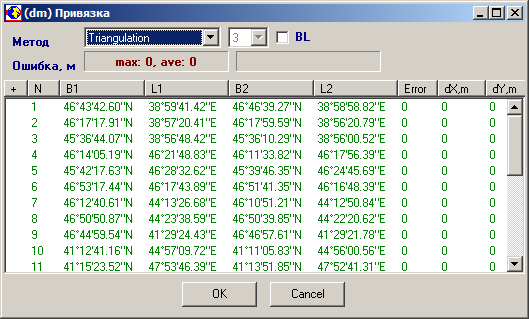
После выбора метода трансформации и нажатия кнопки «OK», создаётся трансформированная копия текущей карты проекта. Сама текущая карта при этом не изменяется.
Опция «BL»[u74]
Создание файла привязки LNK
Файл привязки LNK создаётся из файла привязки одной карты к другой карте @@@. Принцип привязки карты к карте такой же как и растра к карте, только для того чтобы расставить точки привязки на картах, вторую карту надо открыть в окне «Просмотр» командой функционального меню «Окна/Просмотр…». Далее с помощью инструмента «Добавить точки привязки»  привязать соответствующие точки карт (при указании точек можно использовать метод захвата метрики объектов «Shift»), затем сохранить привязку как файл с расширением *.@@@ и как *.LNK. Файл привязки *.@@@ нужен для возможности последующей корректировки привязки, т.к. данный файл потом можно загрузить командой функционального меню «Растр/Привязка/Загрузить…».
привязать соответствующие точки карт (при указании точек можно использовать метод захвата метрики объектов «Shift»), затем сохранить привязку как файл с расширением *.@@@ и как *.LNK. Файл привязки *.@@@ нужен для возможности последующей корректировки привязки, т.к. данный файл потом можно загрузить командой функционального меню «Растр/Привязка/Загрузить…».
При сохранении привязки в формат *.LNK создаются два файла «name.lnk» и «name_.lnk», где «name» – имя файла, которое по умолчанию задаётся по имени карты из окна «Просмотр».
Ø name.lnk –прямое преобразование координат (Карта-врезка -> Основная карта);
Ø name_.lnk – обратное преобразование координат (Основная карта -> Карта-врезка).
Пример привязки «Карты-врезки», созданной в местной системе координат, к «Основной карте», созданной в географической системе координат:

Пример создания привязки для усадки искажённой карты, на базовую карту по набору контрольных точек с использованием в качестве базового изображения фотоплан местности:

Для использования географически привязанного растрового изображения местности в качестве базовой основы для усадки векторной карты, оно должно быть открыто совместно с основной картой в окне «Редактор» как «Фотоплан».
Точность усадки карты на базовую основу зависит от количества контрольных точек привязки и равномерности их расстановки.
В случае усадки карты на карту по набору контрольных точек, при операции трансформирования по LNK, в диалоге «Привязка», рекомендуется указывать метод триангуляции:

11.6.6.2 Методы трансформации[u75] координат
Triangulation
Affine4 transform
Affine5 transform
Affine6 transform
Projective transform
Garmonic polynomial
2-Order polynomial
3-Order polynomial
2 points
Distortion
11.6.7 Восстановить >
11.6.7.1 Фрагмент…[u76]
Команда предназначена для восстановления «битой» карты путём вставки файла битой карты в текущий пустой лист карты.
11.6.7.2 Привязку…
Команда предназначена для усадки текущей карты на растровое изображение по набору контрольных точек привязки *.@@@ (выпрямление карты по контрольным точкам). Следует отметить, что результат трансформации в этом случае немного хуже (особенно по краям карты), чем при использовании трансформации карты методом триангуляции по файлу LNK команды «Разное/Трансформировать».
ВНИМАНИЕ! Пересчёт координат производится в текущей карте без возможности отмены операции, поэтому рекомендуется перед запуском команды «Восстановить привязку» создать копию текущей карты.
Последовательность действий при выполнении процедуры усадки карты на растровое изображение с использованием команды «Разное/Восстановить привязку»
1) Создание копии исходной карты, создание копии исходной географической привязки @@@ (если растровое изображение GeoTIFF со встроенной привязкой, то копию исходной привязки можно не делать)
2) Исходная ситуация – открыть карту, открыть растровое изображение с географической привязкой как «Растр». При совмещении карты и растра карта не «сидит» на растре:


3) Добавление точек привязки с помощью инструментов меню «Растр» («натягивание» вектора на растровое изображение):

4) Переименование полученного файла привязки с набором контрольных точек (например в «transform.@@@»)
5) Возврат к исходной ситуации – открытие усаживаемой карты совместно с растром с исходной привязкой (карта не «сидит» на растре):

6) Запуск команды «Восстановить привязку», с указанием переименованного файла привязки с набором контрольных точек «transform.@@@»:

7) Результат пересчёта координат объектов – трансформированная карта «сидит» на растровом изображении с исходной привязкой по угловым точкам:

11.6.7.3 Семантику…
Команда предназначена для восстановления характеристик объектов текущей карты из более ранней копии этой карты. Программа копирует все характеристики из объектов указанной копии карты и вставляет их в объекты текущей карты по связи их индексов. Новые характеристики текущей карты, которых не было в копии, не удаляются. Команду нельзя использовать, если после создания копии карты производилась переиндексация объектов текущей карты.
При выборе команды появляется стандартный диалог выбора файла под заголовком «Восстановить семантику из», где необходимо указать нужную копию текущей карты, из которой будут перенесены характеристики в объекты текущей карты.
11.6.7.4 Лист…
Команда предназначена для восстановления «битой» карты, в случае порчи структуры файла карты в результате возможных программных сбоев. При выборе команды появляется стандартный диалог выбора файла под заголовком «Восстановить Карту», где необходимо указать файл «битой» карты, после чего указать название для восстановленного файла карты и место его сохранения.
ВНИМАНИЕ! При восстановлении «битой» карты на результирующей карте теряется связь родительских объектов с дочерними.
Восстановить графику
Команда предназначена для приведения параметров отображения объектов в соответствие с классификатором. При выключенной опции «Все объекты» данная команда выполняется на текущей карте, а при включенной опции «Все карты» команда выполняется на всех картах проекта.
Применяется обычно в случае изменения параметров отображения графики объектов в классификаторе. После выполнения команды, если в карте оказались объекты с кодами, которых нет в классификаторе, на экран выводится протокол не найденных в классификаторе объектов и графика этих объектов остаётся без изменений.

Упорядочить по слоям
Команда переносит объекты карты в слои по признаку принадлежности к слою (Маска слоя), который установлен для каждого объекта в классификаторе. Если ранее в карте не были созданы слои с признаком присутствующим у объектов, то при выполнении команды такие слои создаются автоматически. При выключенной опции «Все объекты» данная команда выполняется на текущей карте, а при включенной опции «Все карты» команда выполняется на всех картах проекта.
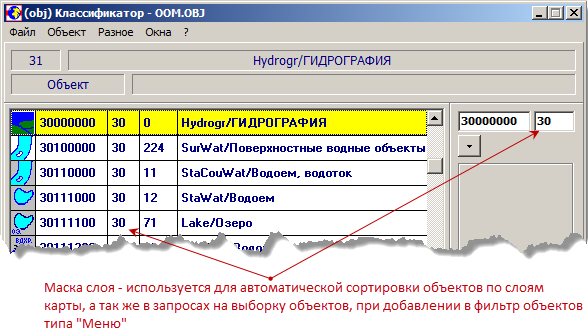
Вид слоёв карты с объектами до упорядочивания по слоям:

Вид слоёв карты с объектами после команды «Упорядочить по слоям»:
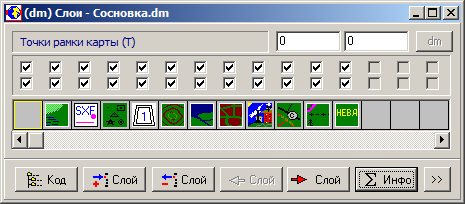
11.6.10 Упорядочить по зонам…[u77]
Команда предназначена для ускорения вывода изображения на экран для больших карт при приближении карты по принципу обрезания видимости объектов, находящихся за пределами квадратов сетки, которые полностью не попадают в область окна.
При выборе команды появляется диалог «Упорядочить по зонам», в котором необходимо задать размеры сетки, для разбиения объектов карты по квадратам. Размер квадрата задаётся в поле «Радиус зоны, км»:

После нажатия кнопки «OK» будет создана сетка из полигонов служебных объектов с кодом 00000003 и запустится процесс группировки объектов по квадратам. Объекты, метрика которых полностью попадает в квадрат сетки становятся дочерними к данному квадрату.

Сами квадраты сетки на карте не отображаются. В примере показанном ниже сетка из служебных пол<




 и
и  в диалоге «Выборка»
в диалоге «Выборка»


 – сохранение списка пар блока исключений и выход из диалога «Исключения»
– сохранение списка пар блока исключений и выход из диалога «Исключения» – выход из диалога «Исключения» без сохранения изменений
– выход из диалога «Исключения» без сохранения изменений – возврат последнего сохранённого списка пар
– возврат последнего сохранённого списка пар – поменять местами коды первого и второго объекта
– поменять местами коды первого и второго объекта – добавление пары в список
– добавление пары в список – удаление выделенной строки из списка
– удаление выделенной строки из списка – сохранение изменений в выделенной строке списка, в случае редактирования строки после добавления её в список
– сохранение изменений в выделенной строке списка, в случае редактирования строки после добавления её в список

 , не задан перечень характеристик подлежащих сравнению или перечень исключаемых из сравнения характеристик.
, не задан перечень характеристик подлежащих сравнению или перечень исключаемых из сравнения характеристик.







 – Создать новый пакет
– Создать новый пакет –Сохранить копию выделенного пакета с другим именем.
–Сохранить копию выделенного пакета с другим именем. – Удалить выделенный пакет
– Удалить выделенный пакет –Редактирование состава команд выделенного пакета
–Редактирование состава команд выделенного пакета – Сохранение результатов редактирования и выход из диалога «Пакет»
– Сохранение результатов редактирования и выход из диалога «Пакет»
 – Редактирование названия текущей команды из списка пакета
– Редактирование названия текущей команды из списка пакета – Создание или редактирование второго названия текущей команды списка состава пакета. В случае наличия второго названия у команды, оно является приоритетным и отображается в шапке окна «Пакет», а так же в выпадающем списке состава команд пакета диалога «Выборка»
– Создание или редактирование второго названия текущей команды списка состава пакета. В случае наличия второго названия у команды, оно является приоритетным и отображается в шапке окна «Пакет», а так же в выпадающем списке состава команд пакета диалога «Выборка» – Вставка в состав команду из готового пакета (указывается пакет, затем выбирается название команды данного пакета, которая будет добавлена в текущий состав команд)
– Вставка в состав команду из готового пакета (указывается пакет, затем выбирается название команды данного пакета, которая будет добавлена в текущий состав команд) – Создание новой команды со списком операций путём импорта файла *.chk (файл настроек страницы контроля от приложения проверки карт OTK.exe).
– Создание новой команды со списком операций путём импорта файла *.chk (файл настроек страницы контроля от приложения проверки карт OTK.exe). – сохранение изменений и выход из диалога «Пакет»
– сохранение изменений и выход из диалога «Пакет» – Выход из диалога «Пакет» без сохранения изменений
– Выход из диалога «Пакет» без сохранения изменений
 – добавление настроенной операции в список операций данной команды
– добавление настроенной операции в список операций данной команды – удаление выделенной операции из списка операций
– удаление выделенной операции из списка операций – замена текущей операции. Следует нажимать каждый раз, когда изменяются значение любого поля настойки данной операции, а так же параметры функции или фильтра операции.
– замена текущей операции. Следует нажимать каждый раз, когда изменяются значение любого поля настойки данной операции, а так же параметры функции или фильтра операции. – перемещение выделенной операции вверх/вниз в списке операций
– перемещение выделенной операции вверх/вниз в списке операций – копирование операции в буфер и вставка операции из буфера
– копирование операции в буфер и вставка операции из буфера – удаление параметров настроек функции или фильтра текущей операции (соответственно слева функции, справа фильтра)
– удаление параметров настроек функции или фильтра текущей операции (соответственно слева функции, справа фильтра) – вызов диалога настроек параметров выбранной функции
– вызов диалога настроек параметров выбранной функции – вызов диалога «Фильтр» для настройки параметров выборки объектов к текущей операции
– вызов диалога «Фильтр» для настройки параметров выборки объектов к текущей операции , в котором необходимо указать метку строки из списка операций, на которую требуется вернуться при соблюдении условий фильтра. Метка задаётся в строке с названием операции. Признаком метки является символ «$», который ставится в начале строки, всё то, что следует после символа «$» до первого пробела является меткой строки. Пример строки с меткой «m1» в названии операции пакета:
, в котором необходимо указать метку строки из списка операций, на которую требуется вернуться при соблюдении условий фильтра. Метка задаётся в строке с названием операции. Признаком метки является символ «$», который ставится в начале строки, всё то, что следует после символа «$» до первого пробела является меткой строки. Пример строки с меткой «m1» в названии операции пакета:

 вызывается диалог «Команда», в котором доступно редактирование операций и состава операций текущей команды пакета. Верхняя кнопка «Выполнить» запускает все операции текущей команды пакета. Ниже находится блок «Пакет» со списком операций текущей команды пакета и рядом кнопок:
вызывается диалог «Команда», в котором доступно редактирование операций и состава операций текущей команды пакета. Верхняя кнопка «Выполнить» запускает все операции текущей команды пакета. Ниже находится блок «Пакет» со списком операций текущей команды пакета и рядом кнопок:
 , которая используется для вызова диалога настройки параметров фильтра текущей операции.
, которая используется для вызова диалога настройки параметров фильтра текущей операции. поменяется на пустые скобки
поменяется на пустые скобки  , которая означает, что при выполнении команды пакета данная операция будет игнорироваться. Чтобы включить операцию необходимо опять дважды кликнуть на строку с названием операции.
, которая означает, что при выполнении команды пакета данная операция будет игнорироваться. Чтобы включить операцию необходимо опять дважды кликнуть на строку с названием операции.

 Результат - новая карта:
Результат - новая карта:





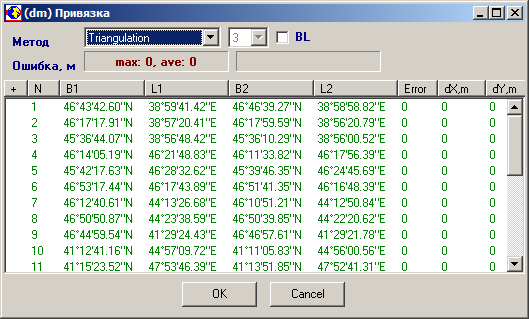
 привязать соответствующие точки карт (при указании точек можно использовать метод захвата метрики объектов «Shift»), затем сохранить привязку как файл с расширением *.@@@ и как *.LNK. Файл привязки *.@@@ нужен для возможности последующей корректировки привязки, т.к. данный файл потом можно загрузить командой функционального меню «Растр/Привязка/Загрузить…».
привязать соответствующие точки карт (при указании точек можно использовать метод захвата метрики объектов «Shift»), затем сохранить привязку как файл с расширением *.@@@ и как *.LNK. Файл привязки *.@@@ нужен для возможности последующей корректировки привязки, т.к. данный файл потом можно загрузить командой функционального меню «Растр/Привязка/Загрузить…».